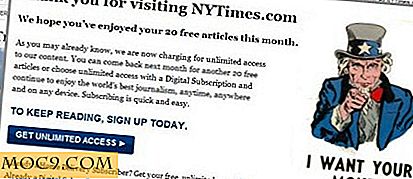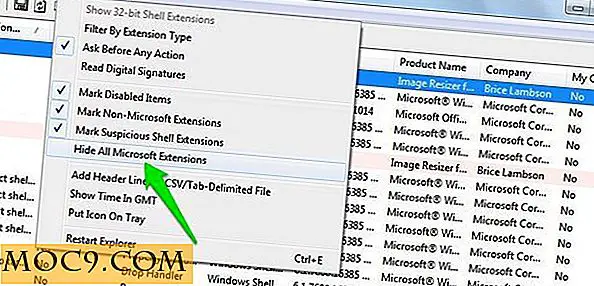Làm thế nào để loại bỏ các mục nhập trùng lặp từ Menu ngữ cảnh trên máy Mac của bạn
Khi bạn nhấp chuột phải vào một tập tin trên máy Mac của bạn, bạn sẽ thấy một loạt các hành động mà bạn có thể thực hiện trên tập tin được chọn. Một trong các tùy chọn này là “Mở bằng” và cho phép bạn mở tệp đã chọn bằng một trong các ứng dụng bạn đã cài đặt trên máy Mac của mình. Ví dụ: nếu bạn nhấp chuột phải vào tệp video, bạn sẽ thấy các ứng dụng trình phát video khác nhau xuất hiện trong menu “Mở bằng”. Đôi khi bạn sẽ thấy cùng một ứng dụng xuất hiện nhiều lần trong menu này. Mặc dù nó sẽ không gây hại cho máy tính của bạn, nhưng bạn có thể muốn loại bỏ mục trùng lặp khỏi menu ngữ cảnh của bạn để làm cho nó trở nên gọn gàng hơn. Đây là cách bạn có thể làm như vậy.
Chúng ta sẽ sử dụng Terminal để loại bỏ mục trùng lặp từ menu “Open With”.
Xóa ứng dụng trùng lặp khỏi menu chuột phải
1. Bước đầu tiên là kích hoạt Terminal. Để làm điều đó, chỉ cần nhấp vào Launchpad, nhập "Terminal" vào hộp tìm kiếm và nhấp vào biểu tượng của ứng dụng. Ứng dụng sẽ khởi chạy.

2. Khi Terminal khởi động, gõ lệnh sau vào nó và nhấn Enter. Nó sẽ làm công việc cho bạn.
/System/Library/Frameworks/CoreServices.framework/Versions/A/Frameworks/LaunchServices.framework/Versions/A/Support/lsregister -kill -r -domain miền địa phương -domain system -domain user

3. Điều tiếp theo là khởi chạy lại Trình tìm kiếm để nó có thể nhận ra những thay đổi mà bạn vừa thực hiện. Để làm như vậy, giữ phím "Alt", nhấp chuột phải vào biểu tượng của Người tìm trong thanh công cụ và chọn "Khởi chạy lại". Nó sẽ khởi chạy lại ứng dụng Finder.

4. Bạn đã hoàn tất.
Và đó là tất cả để có nó. Bạn sẽ không còn thấy bất kỳ ứng dụng nào xuất hiện nhiều lần trong menu Mở bằng trên máy Mac của bạn. Nếu bạn cài đặt một ứng dụng mới và nó xuất hiện hai lần trong menu đã nói, chỉ cần sử dụng hướng dẫn ở trên và vấn đề của bạn sẽ được giải quyết.
Phần kết luận
Xóa ứng dụng trùng lặp khỏi menu “Mở bằng” sẽ giúp bạn dễ dàng chọn ứng dụng thích hợp mà bạn muốn sử dụng để mở tệp đã chọn thay vì bị nhầm lẫn với những ứng dụng trùng lặp đó.